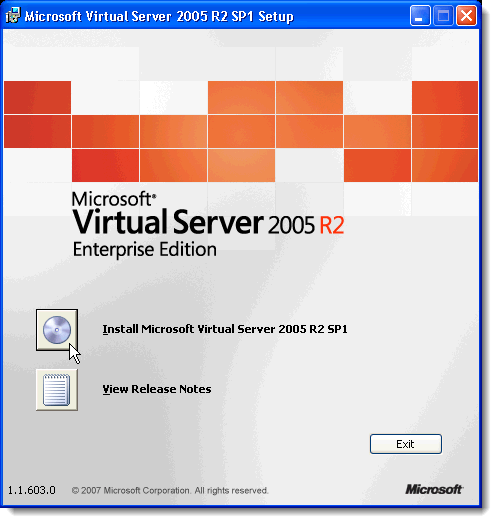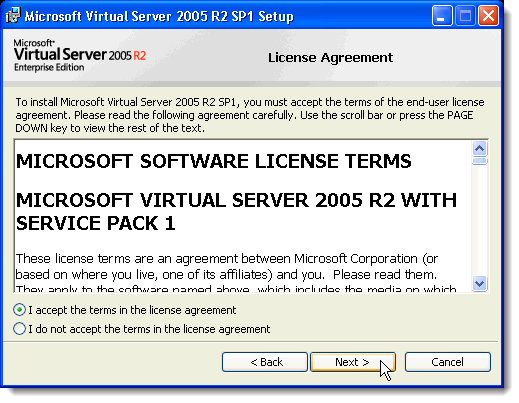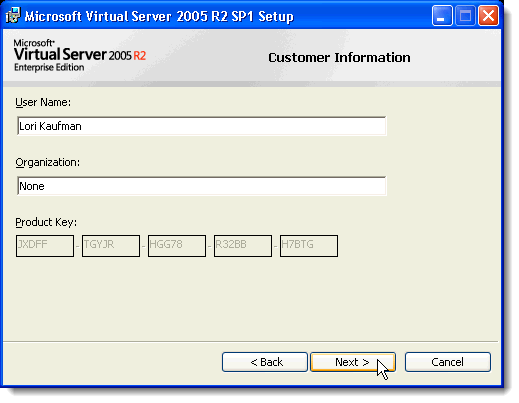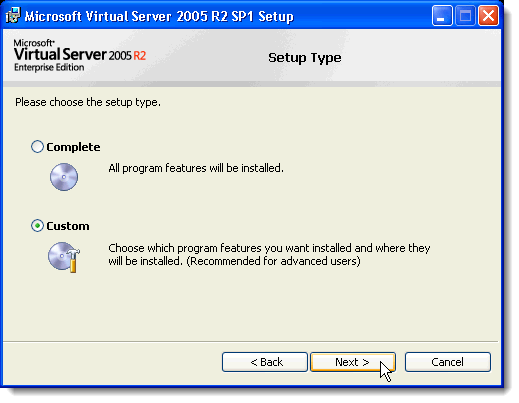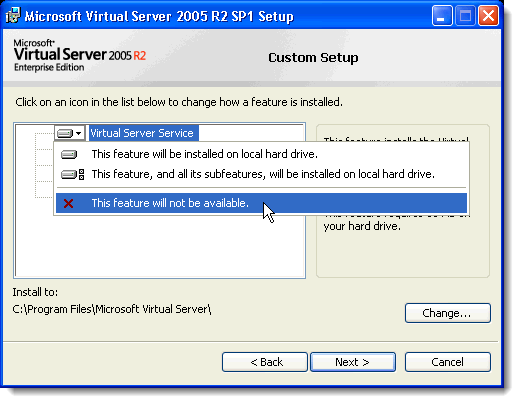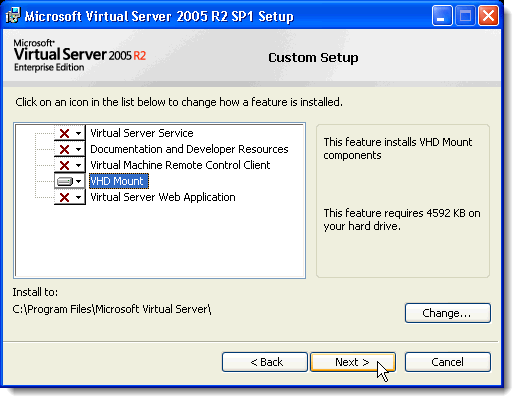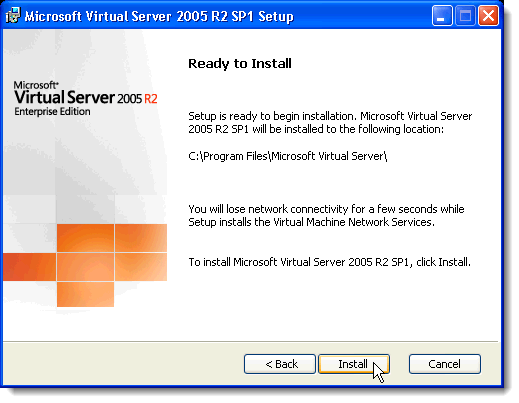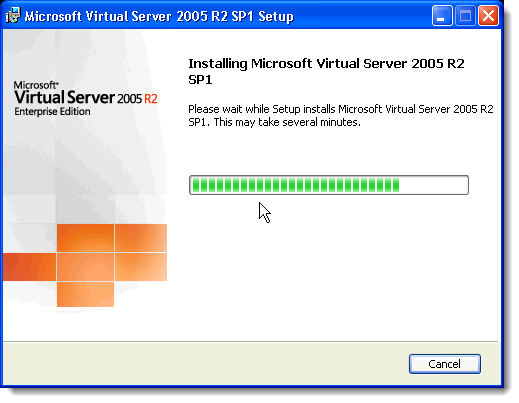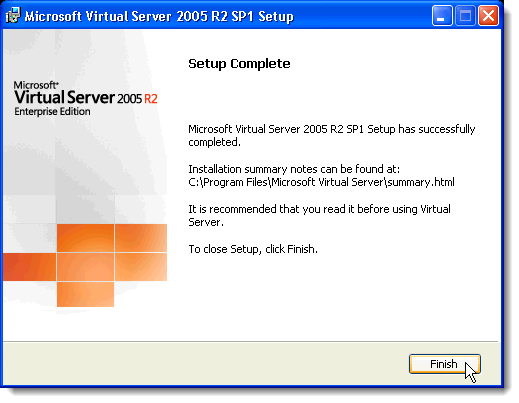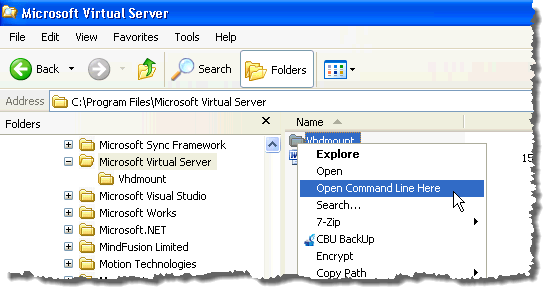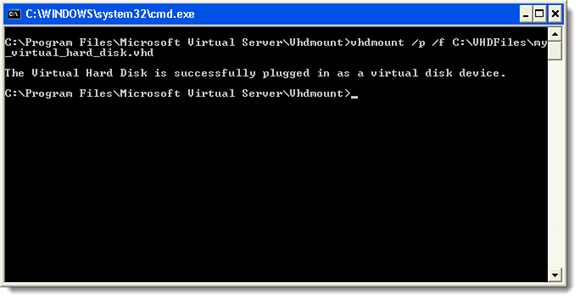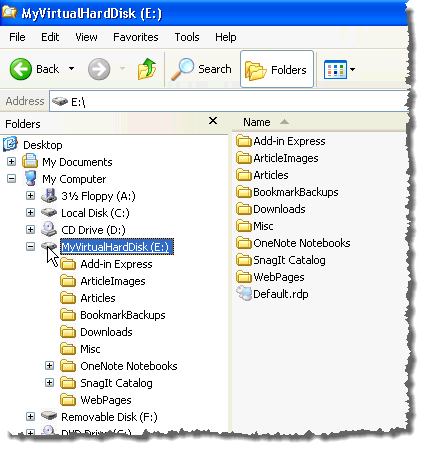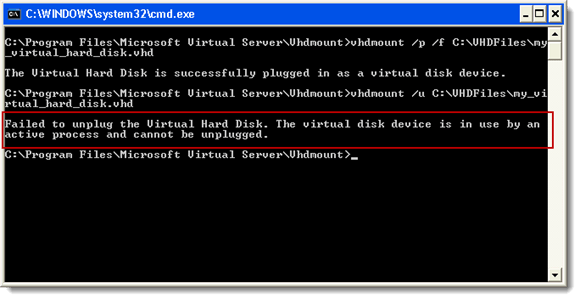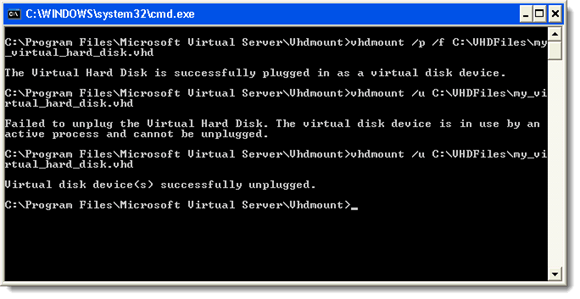Если вы также используете Windows XP на другом компьютере, вы можете перенести этот VHD-файл на компьютер XP и смонтировать его без необходимости запуска Virtual PC или Microsoft Virtual Server . Вы можете установить только компонент Microsoft Virtual Server и запустить команду из командной строки.
ПРИМЕЧАНИЕ. Если вы применили пароль к своему VHD-файлу с помощью BitLocker в Windows 7, вы НЕ МОЖЕТЕ получить доступ к своему VHD-файлу в Windows XP. Вам будет предложено отформатировать диск.
Загрузите Виртуальный сервер Microsoft с
Начните установку Microsoft Виртуального сервера , дважды щелкнув файл setup.exe . Откроется начальный экран Настройка Microsoft Virtual Server 2005 R2 SP1 . Нажмите кнопку рядом с надписью Установить Microsoft Virtual Server 2005 R2 SP1 .
Отобразится Лицензионное соглашение . Установите переключатель Я принимаю условия лицензионного соглашения и нажмите Далее .
Отобразится экран Информация о клиенте . Введите свое Имя пользователя и Организацию . Ключ продукта вводится автоматически. Нажмите Далее .
На экране Тип настройки выберите переключатель Пользовательский и нажмите Далее .
На экране Выборочная установка нажмите кнопку рядом с первой функцией в списке, Служба виртуального сервера , и выберите Эта функция не будет доступен во всплывающем меню.
Выполните то же самое для всех функций, кроме функции Подключение VHD . Экран Выборочная настройка должен выглядеть так, как показано на следующем рисунке. Нажмите Далее .
Функция Подключение VHD готова к установке. Нажмите Установить .
Отображается ход процесса установки.
Когда отобразится экран Настройка завершена , нажмите Готово .
В проводнике Windows перейдите в каталог C:\Program Files\Microsoft Virtual Server . На правой панели удерживайте клавишу Shift и щелкните правой кнопкой мыши каталог Vhdmount . Выберите Открыть командную строку здесь во всплывающем меню..
В командной строке введите следующую строку.
vhdmount /p /f <path to VHD file>
Замените «<путь к файлу VHD> » на местоположение файла VHD, который вы хотите прикрепить. Нажмите Ввод . Вы должны увидеть сообщение о том, что виртуальный жесткий диск успешно подключен.
ПРИМЕЧАНИЕ. Чтобы получить информацию о параметрах команды vhdmount , введите vhdmount в командной строке и нажмите Enter . >. Отобразится список доступных параметров с описаниями.
В проводнике Windows ваш VHD-файл отображается как жесткий диск с буквой диска.
Чтобы отсоединить файл VHD, введите в командной строке следующую строку:
vhdmount /u <path to VHD file>
Еще раз замените «<путь к файлу VHD>» расположением вашего файла VHD.
Если у вас все еще открыт проводник Windows и выбран VHD, вы получите сообщение об ошибке при попытке отсоединить VHD-файл. Вам необходимо либо выбрать другой диск, либо закрыть Проводник Windows.
Как только файл VHD больше не будет использоваться, вы можете снова ввести команду отсоединения, и вы увидите сообщение о том, что виртуальный жесткий диск успешно отключен.
Этот компонент Microsoft Virtual Server полезен, если вы переносите файлы между компьютером с Windows 7 и компьютером с Windows XP. Вы можете хранить все свои файлы в одном переносном файле и легко получать к ним доступ в обеих операционных системах..